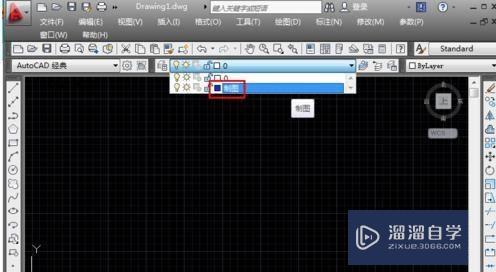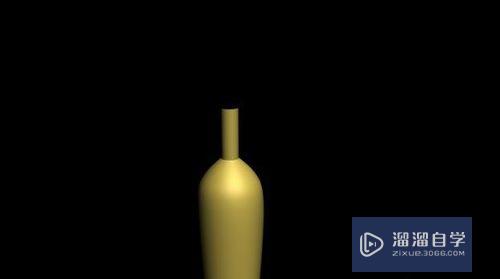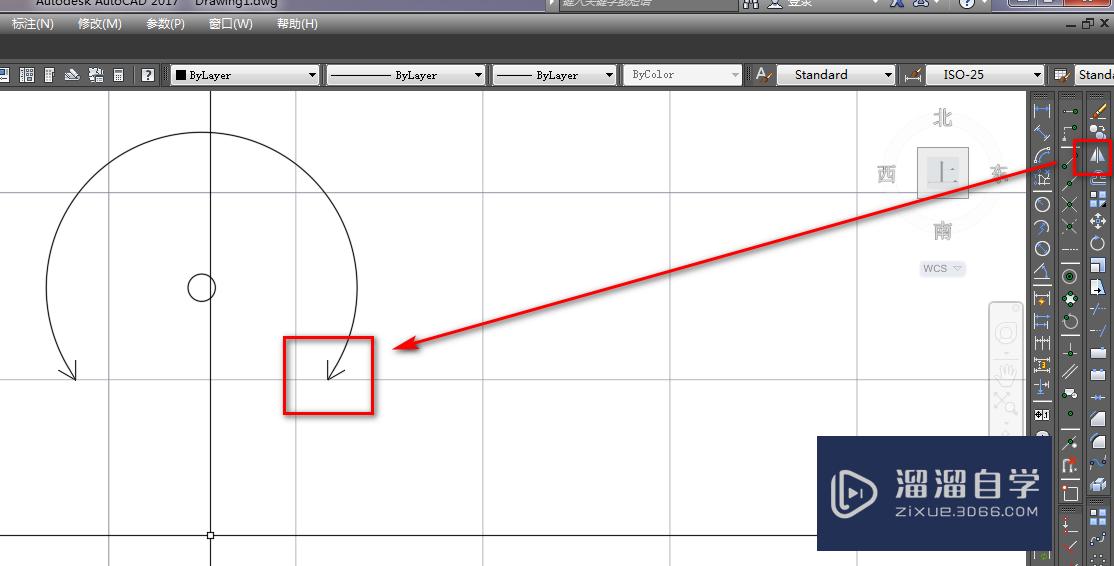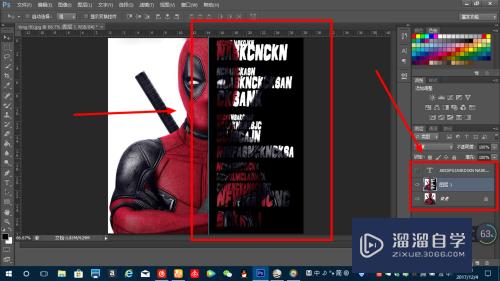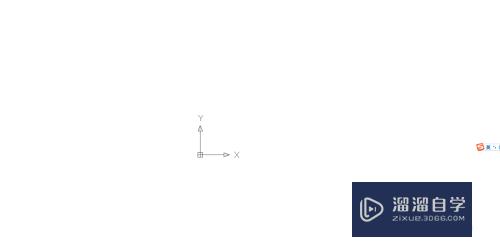C4D怎么显示模型的细分线条(c4d如何显示模型的线)优质
C4D是目前突破性的三维制作软件。使用C4D创建好模型之后。为了仔细观察模型效果。以及更好的进行编辑。我们可以调出模型的细分线。那么C4D怎么显示模型的细分线条?来看看吧!
工具/软件
硬件型号:联想ThinkPad P14s
系统版本:Windows7
所需软件:C4D R18
方法/步骤
第1步
打开C4D软件。
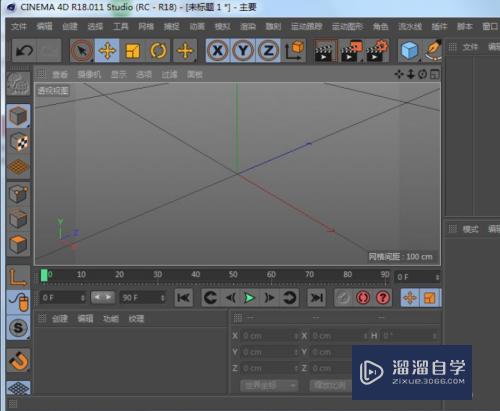
第2步
使用立方体工具在透视图中创建一个立方体模型。

第3步
设置立方体的

第4步
点击透视图工具栏上的显示菜单。

第5步
选择光影着色(线条)模式。此时细分的分段线条就可以显示出来了。

以上关于“C4D怎么显示模型的细分线条(c4d如何显示模型的线)”的内容小渲今天就介绍到这里。希望这篇文章能够帮助到小伙伴们解决问题。如果觉得教程不详细的话。可以在本站搜索相关的教程学习哦!
更多精选教程文章推荐
以上是由资深渲染大师 小渲 整理编辑的,如果觉得对你有帮助,可以收藏或分享给身边的人
本文标题:C4D怎么显示模型的细分线条(c4d如何显示模型的线)
本文地址:http://www.hszkedu.com/61053.html ,转载请注明来源:云渲染教程网
友情提示:本站内容均为网友发布,并不代表本站立场,如果本站的信息无意侵犯了您的版权,请联系我们及时处理,分享目的仅供大家学习与参考,不代表云渲染农场的立场!
本文地址:http://www.hszkedu.com/61053.html ,转载请注明来源:云渲染教程网
友情提示:本站内容均为网友发布,并不代表本站立场,如果本站的信息无意侵犯了您的版权,请联系我们及时处理,分享目的仅供大家学习与参考,不代表云渲染农场的立场!